文章详情页
Win10广告弹窗怎么彻底删除 Win10系统广告弹窗怎么去除
浏览:95日期:2022-11-15 08:04:21
Win10广告弹窗怎么彻底删除?当我们打开电脑时最常见的就是弹窗广告,严重影响了我们使用,win10怎么卸载删除所有弹窗广告,其实这个问题的解决方法是很简单的,那么接下来小编我就来好好教教大家吧。
1、我们首先打开电脑按下ctcl+alt+del组合键,找到任务管理器打开,打开之后我们找到广告,右键点击它选择打开文件所在位置。
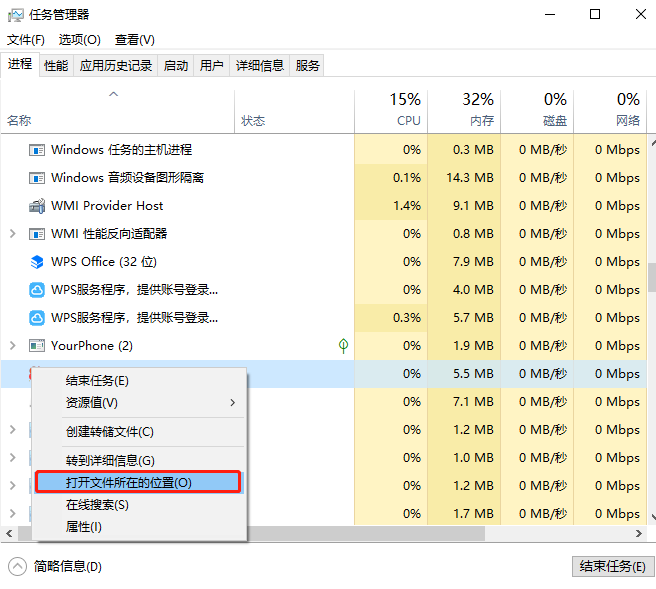
2、打开之后我们将广告程序重命名,将它的后缀改为.bak就好了。
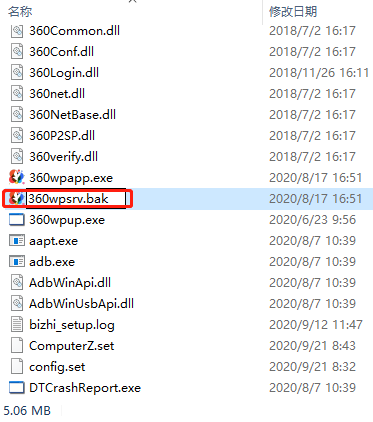
3、我们将它更改好之后它就会变成一个伪广告。
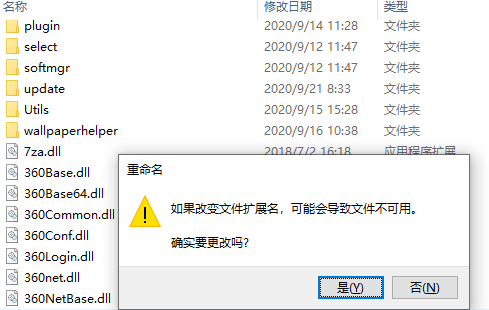
4、接下来我们在电脑左下角的搜索栏搜索计算机管理打开,然后在左侧找到系统工具--任务计划程序--任务计划程序库,然后我们点击右键将所有的信息都禁用就可以啦。
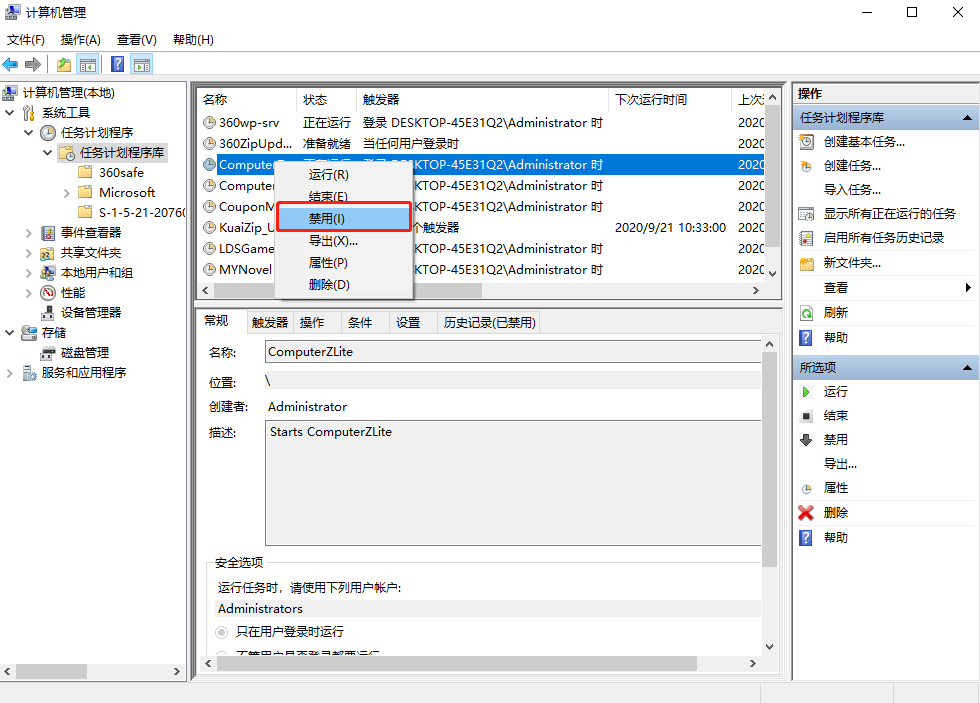
以上就是小编我关于win10怎么卸载删除所有弹窗广告的全部解决方法,是不是很简单呢,大家快来好好学习一下吧。
相关文章:
排行榜

 网公网安备
网公网安备